MicroStrategy ONE
대시보드 템플릿 정의
MicroStrategy 2021 업데이트 8부터 애플리케이션 아키텍트가 모든 대시보드를 템플릿으로 정의할 수 있습니다. 또한 관리자 또는 아키텍트가 템플릿을 프로젝트에 대한 기본값으로 설정할 수 있습니다. 템플릿은 미리 정의된 레이아웃, 기업 로고, 표지 이미지 또는 하나 이상의 데이터 세트를 포함할 수 있으므로 콘텐츠를 생성하는 사용자에게 시작점을 제공하여 사용자를 안내하고 기업 표준을 준수할 수 있도록 합니다. 새 대시보드를 만들 때 사용자는 먼저 데이터세트를 선택한 다음 액세스 권한이 있는 템플릿 중 하나를 선택하는 옵션을 제공하는 인터페이스가 제공됩니다.
시작하려면 아래 링크된 주제를 확인하십시오.
기존 대시보드를 템플릿으로 정의
-
열기 [[[Undefined variable company_제품이름.Vztool]]] 창을(를) 클릭하고 템플릿으로 사용하려는 대시보드를 찾습니다.
-
대시보드를 마우스 오른쪽 버튼으로 클릭하고 선택합니다. 템플릿으로 설정 .
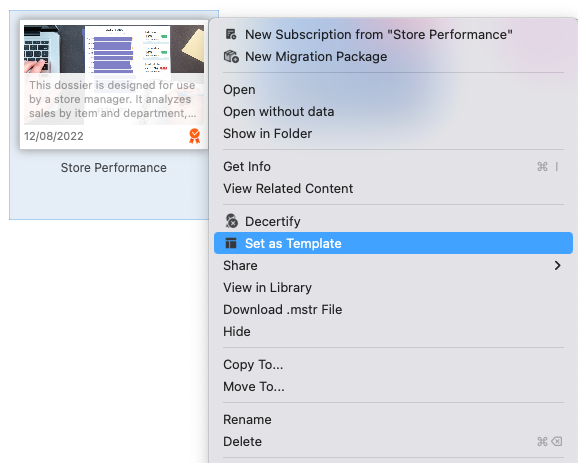
새 대시보드를 만들고 템플릿으로 설정
Web 템플릿 및 필터 저장 권한이 있어야 합니다.
-
이동파일 > 다른 이름으로 저장 .
-
선택템플릿으로 설정 .
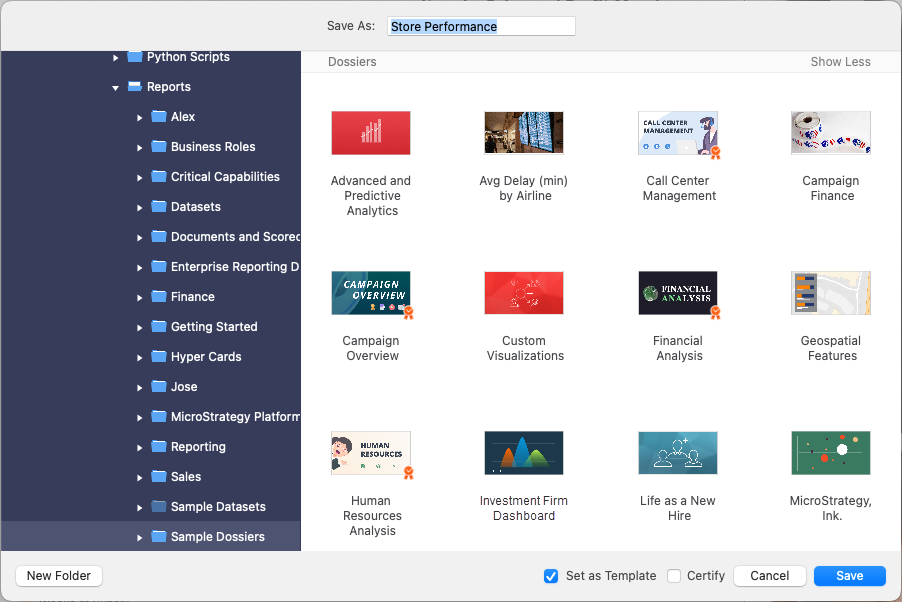
-
대시보드에는 템플릿 아이콘이 표시됩니다.
 제목 표시줄과 Workstation 창에서 을(를) 클릭하십시오. 필요한 경우 템플릿에서 에서 을(를) 클릭하여 대시보드를 제거할 수 있습니다. 설정 해제 .
제목 표시줄과 Workstation 창에서 을(를) 클릭하십시오. 필요한 경우 템플릿에서 에서 을(를) 클릭하여 대시보드를 제거할 수 있습니다. 설정 해제 .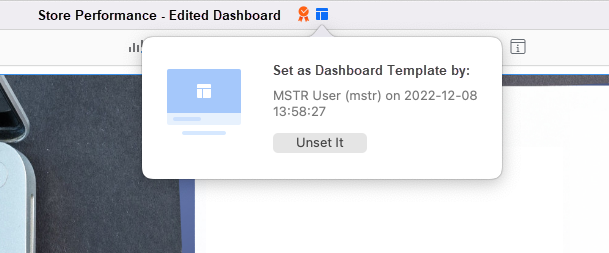
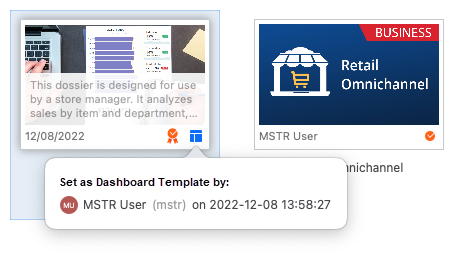
템플릿을 사용하여 새 대시보드 만들기
-
탐색 창에서 을(를) 클릭합니다.
 , 근처대시보드 .
, 근처대시보드 . -
데이터세트를 하나 이상 선택합니다. 이 단계는 선택 사항입니다.
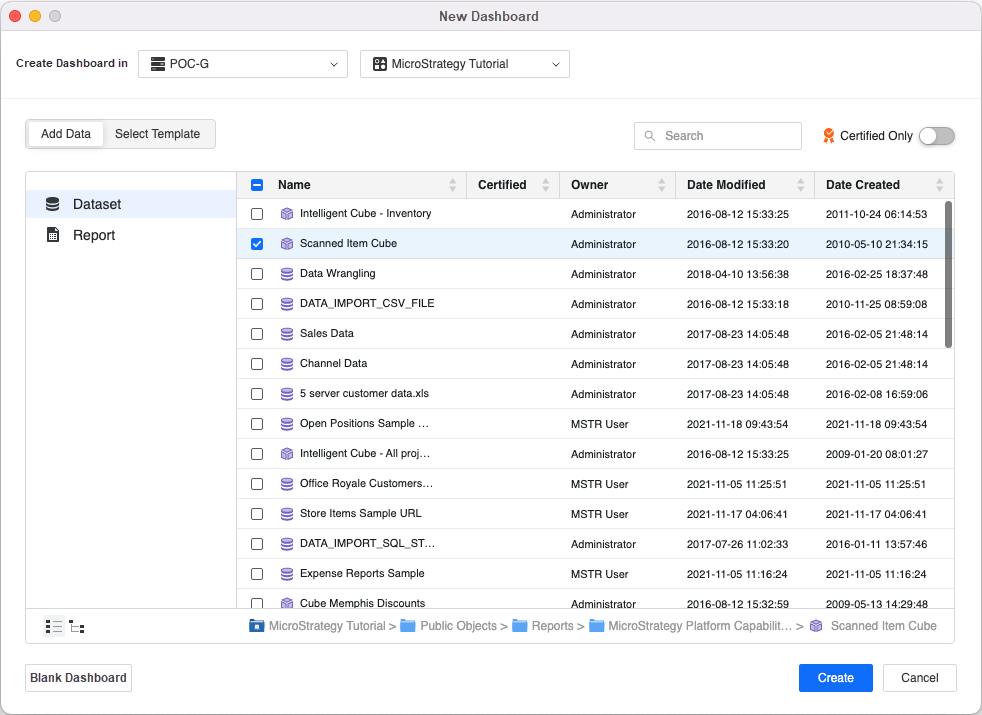
-
클릭템플릿 선택 .
-
템플릿을 클릭합니다.
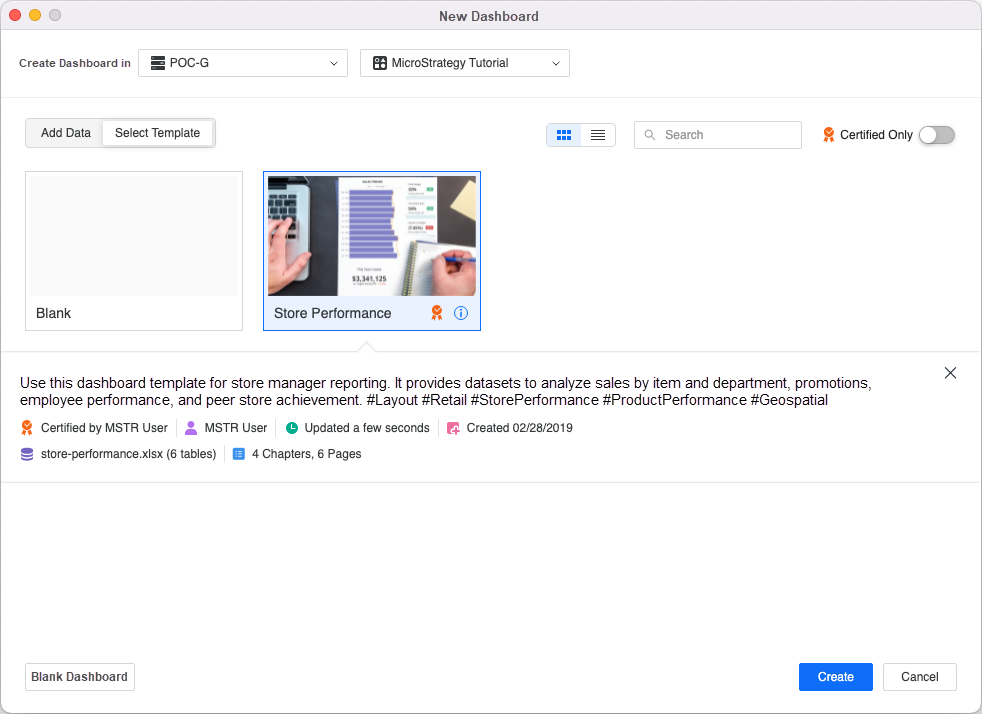
-
Create(만들기)를 클릭합니다.
해당비어 있음템플릿 및빈 대시보드템플릿을 사용하지 않기로 선택한 경우 버튼을 사용하여 빈 대시보드를 만들 수 있습니다.
템플릿을 프로젝트 기본값으로 구성
-
탐색 창에서 을(를) 클릭합니다. 개 프로젝트 .
-
프로젝트를 마우스 오른쪽 버튼으로 클릭하고 선택합니다. 속성 .
-
왼쪽 창에서 을(를) 클릭합니다. 모든 설정 .
-
검색 대상기본 대시보드 템플릿 .
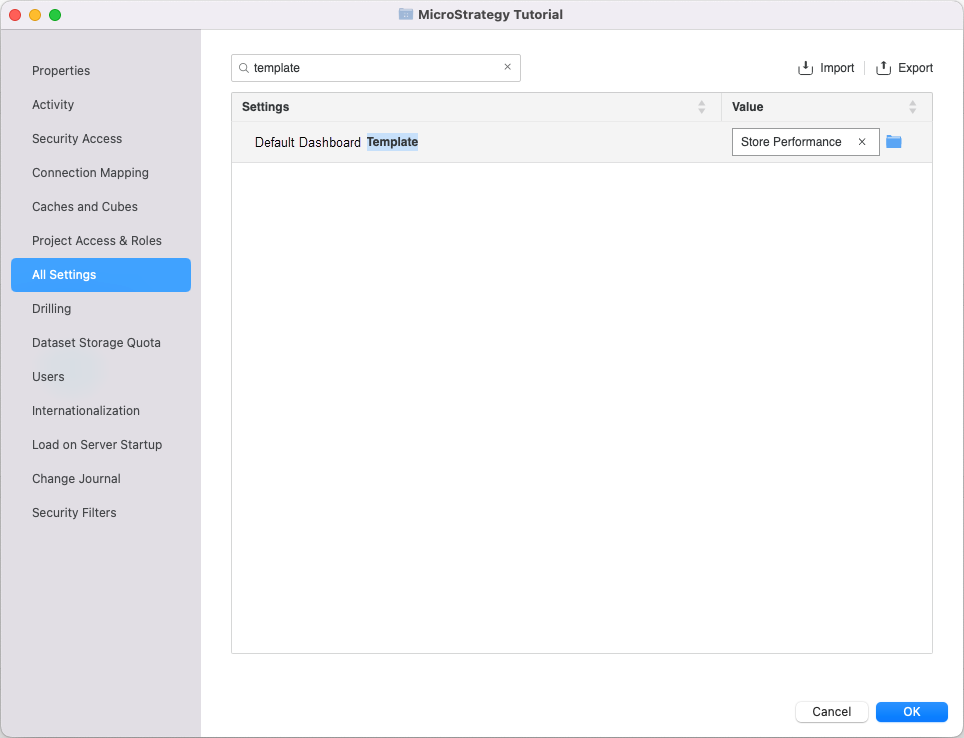
-
찾아보기 아이콘을 클릭하여 템플릿을 선택합니다.
-
확인을 클릭합니다.
